A visualização de dados refere-se a qualquer representação visual de informações compiladas. Com uma visualização de dados eficaz, pode comunicar temas e resultados importantes aos seus públicos-alvo, permitindo-lhes interpretar e analisar dados que foram personalizados para as suas necessidades. Antes de poder começar a criar visualizações e gráficos, tem de selecionar o tipo de visualização que vai usar. Selecionar o tipo de visualização adequado ajuda a apresentar os seus dados de forma clara e eficaz, permitindo que o público-alvo tome decisões informadas e determine os passos seguintes. As secções seguintes descrevem como os dados podem ser visualizados eficazmente de uma forma centrada nos seus objetivos de análise e nas perspetivas do público:
- Considere as caraterísticas dos seus dados
- Defina o público-alvo
- Selecione a melhor visualização para os seus dados
Considere as caraterísticas dos seus dados
Antes de decidir um tipo de visualização, considere as caraterísticas dos seus dados:
Categórico: quando os seus dados contêm grupos de padrões e conjuntos semelhantes, é eficaz usar um tipo de visualização que suporte melhor os dados categóricos, como um gráfico circular. A categoria do produto seria um exemplo de dados categóricos, uma vez que agrupa artigos com base em funções e caraterísticas semelhantes.
Ordinal: se os seus dados exigirem uma sequência ordenada específica, a utilização de uma visualização, como um gráfico de colunas ou um gráfico de barras, pode definir estas ordens para o público. Um exemplo de dados ordinais seriam os números de críticas com estrelas variáveis para um determinado produto.
Contínuo: se quiser visualizar dados que ocorrem durante um longo período, use visualizações que suportem dados contínuos, como gráficos de progressão. O total de vendas de produtos durante um trimestre específico seria um exemplo de dados contínuos, uma vez que os dados em evolução são acompanhados ao longo do tempo.
Defina o público-alvo
Uma visualização eficaz considera não só os dados, mas também a perspetiva e as necessidades do público. A personalização do aspeto de uma visualização permite-lhe transmitir informações de forma eficaz ao seu público específico. Quando definir o público-alvo, pense em fatores como o nível provável de conhecimentos técnicos e as funções profissionais. Como é que o público vai usar a visualização?
Acessibilidade
Quando cria uma visualização de dados, torne-a acessível. Ao longo de qualquer projeto de visualização de dados, a consideração da acessibilidade Web oferece maiores oportunidades de partilha para todos os utilizadores, incluindo aqueles com deficiências visuais e cognitivas, que vão interagir com o conteúdo criado. As Diretrizes de acessibilidade do conteúdo Web (WCAG) incluem passos de implementação para aumentar a acessibilidade que são aplicáveis ao design de visualização, incluindo:
Texto alternativo: o texto alternativo permite que um público mais vasto aceda a informações de elementos que não sejam de texto, como pessoas que usam leitores de ecrã. Com o Looker, pode adicionar notas às visualizações que descrevem aspetos importantes das mesmas. Para saber como adicionar descrições de texto a elementos de visualizações do Looker, consulte as informações sobre como editar uma nota de mosaico na página de documentação Editar painéis de controlo definidos pelo utilizador.
Acessibilidade de contraste e cor: a incorporação de níveis de contraste que cumprem a norma internacional WCAG garante que as diferenças percebidas nas opções de cores são acessíveis aos visitantes das visualizações. Para encontrar a relação de contraste de dois códigos de cores hexadecimais selecionados, consulte o verificador de contraste da WebAIM. No Looker, a coleção de cores Dalton foi criada especificamente para várias formas de deficiência na visão de cores. Para saber mais acerca desta coleção e de outras opções de seleção de cores no Looker, consulte a página de documentação Coleções de cores.
Para mais informações sobre a acessibilidade na criação de visualizações e outro conteúdo, consulte a versão publicada mais recente das diretrizes de acessibilidade de conteúdo Web.
Selecione a melhor visualização para os seus dados
As secções seguintes oferecem uma vista geral dos tipos de visualização disponíveis no Looker e explicam como selecionar o melhor tipo para os seus dados:
- Gráficos cartesianos
- Gráficos circulares e de rosca
- Gráficos de progressão
- Textos e tabelas
- Maps
- Outros gráficos
Gráficos cartesianos
Um gráfico cartesiano refere-se a qualquer gráfico baseado no plano cartesiano. O plano cartesiano é definido por um eixo x e um eixo y, com pontos numéricos correspondentes para todas as localizações no gráfico. Todos os gráficos cartesianos representam dados nestes eixos.
O eixo X e o eixo Y refletem dimensões e medidas. As dimensões refletem valores qualitativos, enquanto as medidas são de natureza quantitativa. A forma como estes valores são representados no eixo x e no eixo y, e a expressão visualizada destes dados varia consoante o tipo de gráfico cartesiano. Esta secção inclui os seguintes exemplos de gráficos cartesianos:
Coluna
Ideal para visualizar dados com poucas categorias a comparar.
Os gráficos de colunas são gráficos cartesianos verticais que apresentam informações em formas retangulares verticais, em que o comprimento da coluna corresponde ao valor dos dados. Os gráficos de colunas típicos incluem categorias de dados no eixo x e valores de dados no eixo y.
Se os seus dados contiverem apenas algumas categorias, um gráfico de colunas é ideal. Se os seus dados contiverem um número maior de categorias, os gráficos de barras funcionam frequentemente melhor porque oferecem mais espaço para as etiquetas dos eixos. Uma vez que os valores negativos são apresentados com uma direção descendente, os gráficos de colunas também podem ser uma forma útil de representar conjuntos de dados que incluem valores negativos.
O exemplo seguinte de um gráfico de colunas inclui valores positivos e negativos para apresentar o lucro médio das encomendas de acessórios e calças de ganga vendidas por mês.
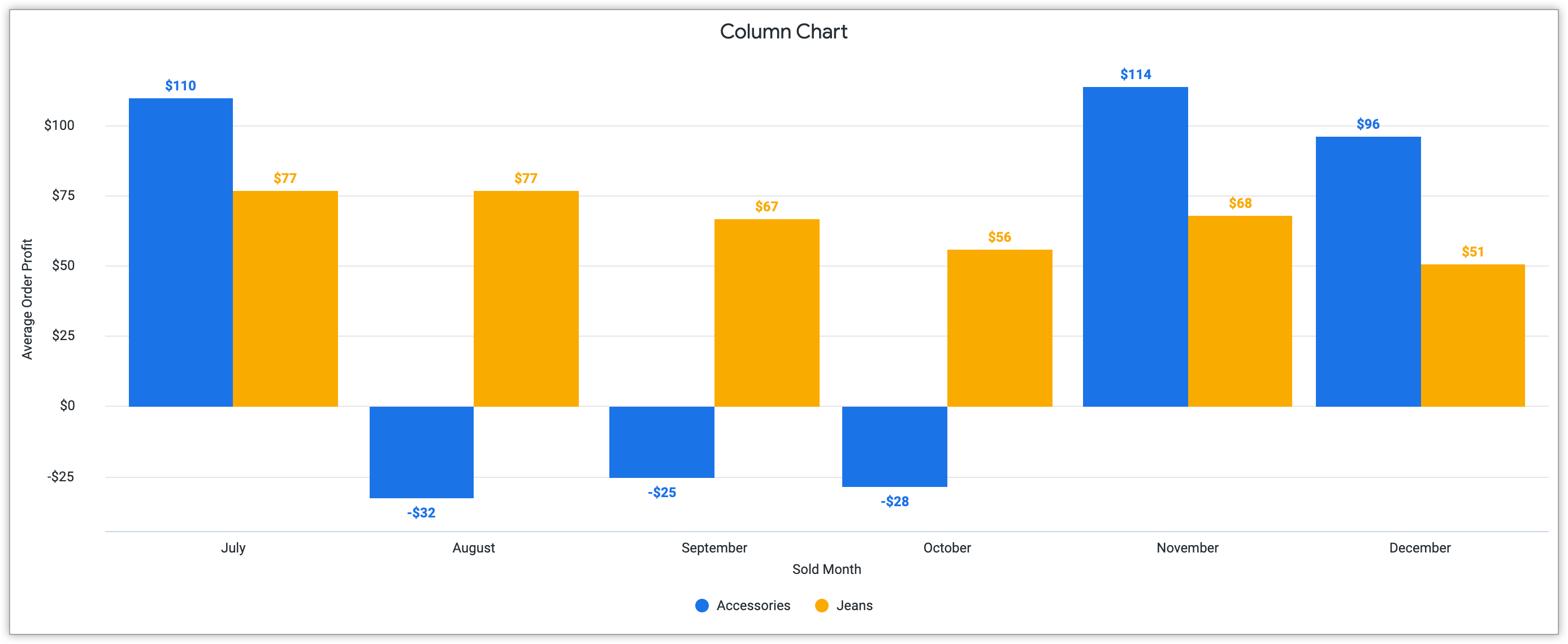
Consulte a página de documentação Opções do gráfico de colunas para obter mais informações sobre a criação destes gráficos no Looker.
Barra
Ideal para visualizar dados com títulos de categorias longos.
Os gráficos de barras apresentam os dados de forma semelhante aos gráficos de colunas, mas através do alinhamento horizontal. Normalmente, nos gráficos de barras, o eixo Y representa uma categoria de dados, enquanto o eixo X representa um valor numérico.
Se os seus dados contiverem títulos de categorias particularmente longos, os gráficos de barras são mais adequados do que os gráficos de colunas. Através do alinhamento no eixo Y, as etiquetas nos gráficos de barras otimizam o espaço e melhoram a legibilidade. Além disso, os gráficos de barras são normalmente melhores para representar grandes quantidades de categorias devido ao alinhamento do espaçamento, ao contrário dos gráficos de colunas.
O exemplo seguinte de um gráfico de barras realça como os títulos de categorias de vestuário mais longos, como "Sweatshirts e hoodies de moda", se ajustam ao alinhamento do gráfico de barras. Este gráfico mostra a quantidade de encomendas mensais de 10 categorias de vestuário separadas.
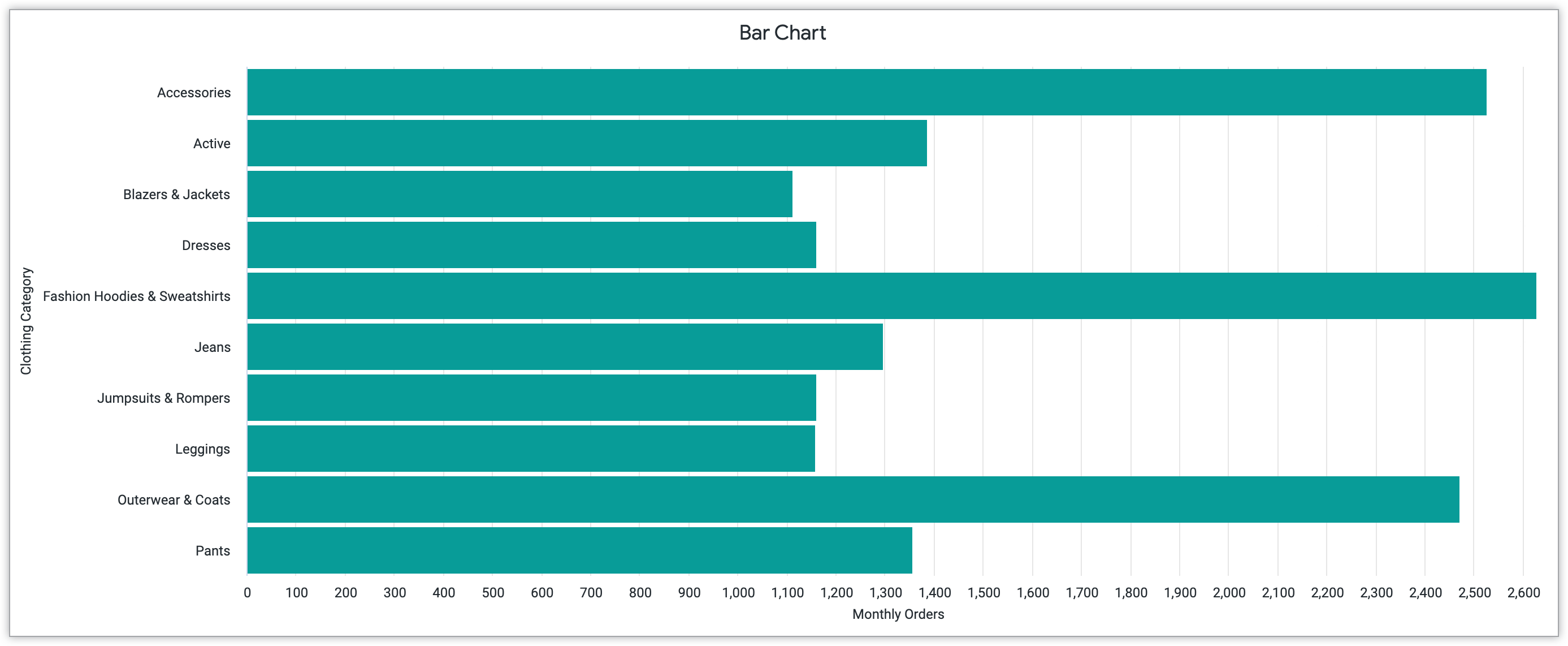
Para saber como criar gráficos de barras no Looker, consulte a página de documentação Opções de gráficos de barras.
Gráfico de dispersão
Ideal para realçar a correlação entre duas variáveis.
Um gráfico de dispersão é uma forma de gráfico cartesiano que realça a relação entre duas variáveis. Cada ponto representado representa um valor no eixo x e no eixo y que fornece estatísticas sobre os dados. Estes tipos de gráficos realçam particularmente as tendências e os padrões que surgem nos dados.
Se os seus dados contiverem duas variáveis com correlação, um gráfico de dispersão pode ser um método de visualização ideal para encontrar e explorar correlações. Pode ser uma correlação positiva, o que significa que, enquanto a variável x aumenta, a variável y também aumenta. Isto também pode incluir uma correlação negativa, o que significa que, enquanto uma variável aumenta, a outra diminui. A correlação também pode ser nula, o que significa que não existe correlação entre as duas variáveis escolhidas. A perceção da potencial correlação de dados pode gerar estatísticas mais detalhadas sobre os seus dados e até orientar as previsões do comportamento de dados futuro.
O esquema e a estrutura de um gráfico de dispersão são fundamentais para a sua eficácia. Os pontos representados nos diagramas de dispersão também podem ser personalizados através do dimensionamento e da utilização de cores para identificar variáveis ou categorias adicionais para o visitante. As linhas de tendência também podem ser usadas com gráficos de dispersão. Estas linhas realçam as ligações entre os dados que surgem para o visitante. Através da personalização, certifique-se de que estas escolhas de design realçam o objetivo geral de ilustrar uma relação e oferecem a oportunidade de examinar potenciais padrões, correlações e tendências.
O seguinte gráfico de dispersão representa o número de clientes que frequentaram localizações trimestralmente de 2015 a 2018. O tamanho dos pontos no gráfico é determinado pelo número de clientes.
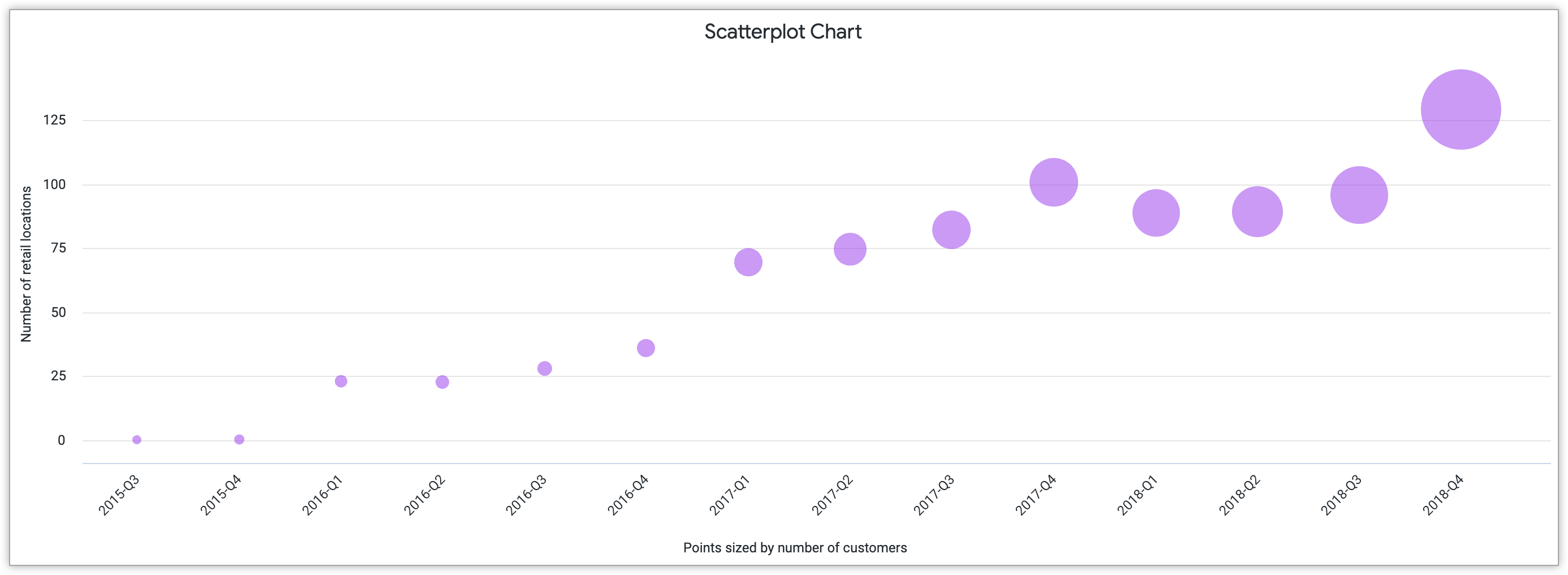
Para saber mais sobre este tipo de visualização cartesiana, consulte a página de documentação Opções do gráfico de dispersão.
Linha
Ideal para visualizar dados contínuos ao longo do tempo.
Num gráfico de linhas, os dados são apresentados através de uma série de pontos ligados por uma linha reta. Este tipo de visualização realça especificamente os dados contínuos ao longo do tempo.
Para maior clareza no gráfico de linhas, a quantidade de linhas presentes continua a ser fundamental. Se estiver a incluir várias linhas no gráfico, use cores para diferenciar claramente as linhas. Isto permite ao visitante interpretar os valores separadamente em vez de unir as linhas.
O gráfico de linhas seguinte representa os utilizadores ativos mensais do Website de 2016 a 2019. As três linhas separadas representam regiões nos Estados Unidos: a Costa Leste, o Centro-Oeste e a Costa Oeste.

Consulte a página de documentação Opções do gráfico de linhas para saber como criar um gráfico de linhas no Looker.
Área
Ideal para visualizar alterações nas quantidades ao longo do tempo.
Um gráfico de áreas baseia-se nas caraterísticas de outros gráficos cartesianos, como o gráfico de barras e o gráfico de linhas. Tal como os gráficos de linhas, os gráficos de áreas realçam os dados contínuos ao longo do tempo numa formação linear. No entanto, estes gráficos usam uma funcionalidade de cor preenchida semelhante a um gráfico de barras para apresentar a quantidade através dos dados. Isto permite que o visitante veja claramente como as quantidades se ajustam ao longo do tempo.
Os gráficos de área transmitem tendências gerais em vez de pontos de dados individuais. Os gráficos de área são mais adequados quando compara um número menor de tendências, devido aos componentes de área preenchidos com cores. Para realçar dados com maiores quantidades de tendências, considere usar um gráfico de linhas.
O gráfico de área seguinte reflete o exemplo de visualização do gráfico de linhas, mostrando também os utilizadores mensais do Website em todas as regiões dos Estados Unidos. No entanto, a cor preenchida neste gráfico realça particularmente a mudança nas quantidades de utilizadores de 2018 para 2019 especificamente.
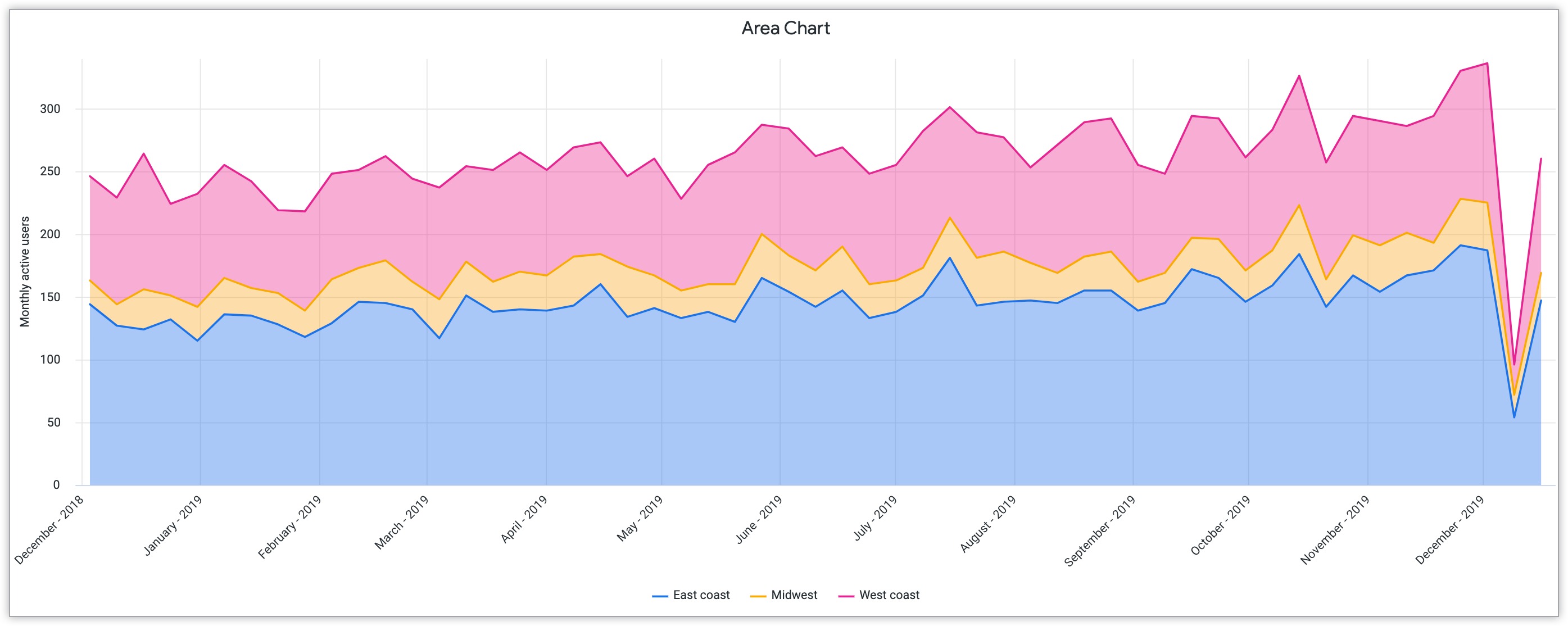
Para saber mais sobre os gráficos de áreas no Looker, consulte a página de documentação Opções do gráfico de áreas.
Gráficos circulares e de rosca
Os gráficos circulares e de rosca realçam a relação entre as partes e a proporção total nos dados. Por este motivo, funcionam bem para realçar informações categóricas, ou seja, informações que podem ser claramente divididas em grupos com base em caraterísticas partilhadas.
Para realçar melhor as informações nos gráficos circulares e de anel, selecione cinco ou menos categorias. Se as suas categorias excederem cinco, considere selecionar um tipo de visualização diferente para realçar as informações, como um gráfico de barras ou de colunas.
Uma vez que um gráfico circular ou de anel representa uma percentagem total, os valores das categorias têm de somar 100 por cento.
O Looker oferece duas variações de um gráfico circular. Esta secção descreve os seguintes gráficos e realça os respetivos pontos fortes na apresentação de dados categóricos:
Circular
Ideal para visualizar valores proporcionais.
Um gráfico circular refere-se a um gráfico circular completo que é dividido em fatias com base nas categorias de informações. Através destas divisões de fatias, o foco não se centra especificamente na percentagem exata, mas na forma como as proporções descritas se relacionam entre si e afetam o objetivo geral do gráfico.
Se estiver a trabalhar para realçar a importância das ligações entre valores proporcionais, os gráficos circulares comunicam eficazmente estas relações. Se estiver a trabalhar com mais de cinco categorias de dados, considere selecionar um gráfico de visualização diferente para realçar as informações, como um gráfico de barras ou de colunas. Com os gráficos de barras e colunas, é frequentemente mais fácil para os visitantes perceberem as diferenças individuais.
O gráfico circular seguinte representa as percentagens do total de clientes de três regiões nos Estados Unidos: a Costa Leste, a Costa Oeste e o Meio-Oeste. Este tipo de visualização comunica a quantidade proporcional de clientes de cada região.

Consulte a página de documentação Opções do gráfico circular para saber como criar estes gráficos de comparação no Looker.
Donuts múltiplos
Ideal para visualizar valores proporcionais com vários componentes.
Os gráficos de anel múltiplos permitem-lhe criar uma série de gráficos de anel para visualizar os seus dados numa formação interligada. Estes gráficos omitem o centro do círculo, formando divisões de arco em vez de divisões de fatia. O espaço em branco adicionado no meio do gráfico permite mais etiquetas e descrições dos seus dados.
Quando criar gráficos de múltiplos anéis, certifique-se de que existe uniformidade e padrões coesos entre as categorias para realçar a respetiva relação. Além disso, para garantir a clareza e a compreensão dos visitantes, inclua material claro e cumulativo no centro do gráfico para realçar a nuance de cada gráfico de múltiplos anéis específico.
O seguinte gráfico de múltiplos em forma de donut mostra as vendas de produtos trimestrais para várias categorias de vestuário: calças de ganga, leggings, vestuário para exterior e casacos, e calções. Existe um gráfico de anel separado para cada venda trimestral. Esta visualização realça a forma como cada categoria de vestuário individual, representada por uma cor uniforme, contribui para as vendas gerais de produtos por trimestre.

Para saber como incluir gráficos de múltiplos de donuts no Looker, consulte a página de documentação Opções de gráficos de múltiplos de donuts.
Gráficos de progressão
Os gráficos de progressão realçam as informações que aparecem ao longo do tempo. Através destes gráficos, pode realçar este contexto e o respetivo impacto nos dados. Os gráficos de progressão acompanham o progresso e o crescimento gerais. Esta secção contém exemplos dos seguintes gráficos de progressão:
Funil
Ideal para visualizar fases sequenciais.
Os gráficos de funil são gráficos de progressão que realçam as fases sequenciais. Este tipo de gráfico tem semelhanças com os gráficos de barras, que também representam dados através de visualizações retangulares horizontais. Este gráfico cria uma forma de funil através das visualizações empilhadas.
Para um gráfico de funil eficaz, certifique-se de que os dados incluem, pelo menos, quatro etapas. Isto garante um forte impacto visual e realça o processo representado como um todo. Se tiver menos de quatro componentes, pondere usar outro tipo de visualização, como um gráfico circular.
A visualização do funil seguinte realça cinco fases separadas das ações dos clientes e os valores percentuais em cada fase. As fases, por ordem descendente, são produto, carrinho, compra, registo e cancelamento, que representam a interação dos clientes com o produto.
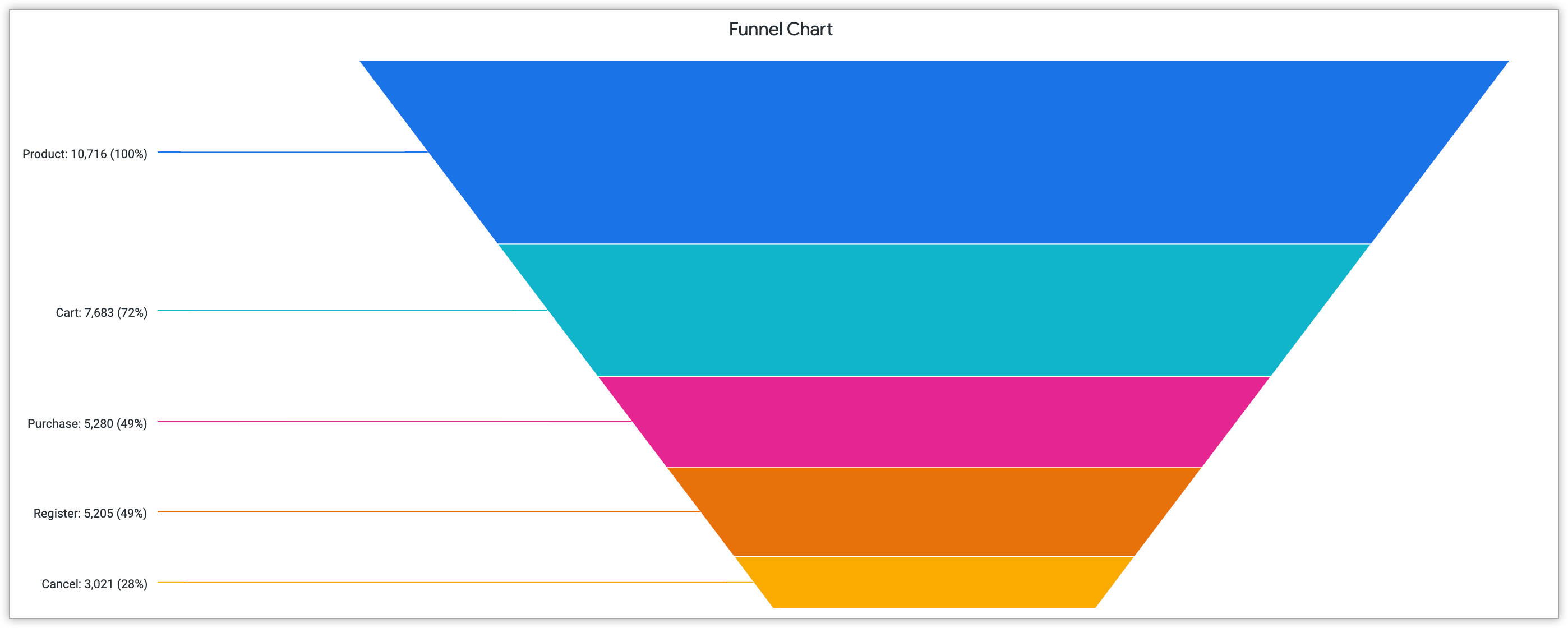
Consulte a página de documentação Opções do gráfico de funil para saber mais sobre como criar esta visualização no Looker.
Linha cronológica
Ideal para visualizar a progressão do tempo.
Os gráficos de linhas cronológicas realçam a progressão do tempo, incluindo eventos principais e marcadores durante um período definido. Embora os gráficos de linhas cronológicas estejam frequentemente relacionados com o tempo, esta estrutura de gráficos também pode ser aplicada a números e valores.
Com a personalização da cor, é possível usar várias cronologias num gráfico para mostrar como vários fatores variam ao longo da progressão. Para padrões de cronologia, especificamente no Looker, a personalização de cores pode variar consoante a paleta. A sua cronologia pode ter uma paleta contínua, que reflete uma opção de gradiente com duas variáveis em qualquer parte do gradiente. Também pode ter uma paleta categorial, o que significa que cada cor representa uma categoria nos dados. Pode saber mais acerca desta personalização de cores e dos gráficos de linha cronológica na página de documentação Opções do gráfico de linha cronológica.
A visualização da cronologia seguinte representa números de IDs de encomendas específicos e os respetivos dias médios de processamento ao longo dos meses de 2022. A cronologia usa uma paleta de gradiente contínuo para representar o número variável de dias.

Hierarquia de publicação
Mais adequado para visualizar valores positivos e negativos sequenciais.
Os gráficos de cascata realçam a relação entre valores positivos e negativos através de uma sequência. Estes gráficos mostram como um valor inicial evolui devido a vários fatores. Os gráficos de cascata refletem os elementos de design de um gráfico de barras. Tal como muitos outros tipos de visualização, os marcadores baseados no tempo ou os marcadores baseados em categorias podem estruturar gráficos de cascata, consoante o seu conjunto de dados específico.
Como os gráficos de cascata funcionam especificamente com valores positivos e negativos, é essencial uma definição clara entre estas duas categorias. Através da utilização de cores e etiquetas de texto, certifique-se de que a visualização diferencia claramente os valores nos seus dados.
O exemplo do gráfico de cascata seguinte mostra a receita total nas várias fases do processo de encomenda, incluindo cancelada, devolvida, enviada e em processamento. Também é calculado um valor total.
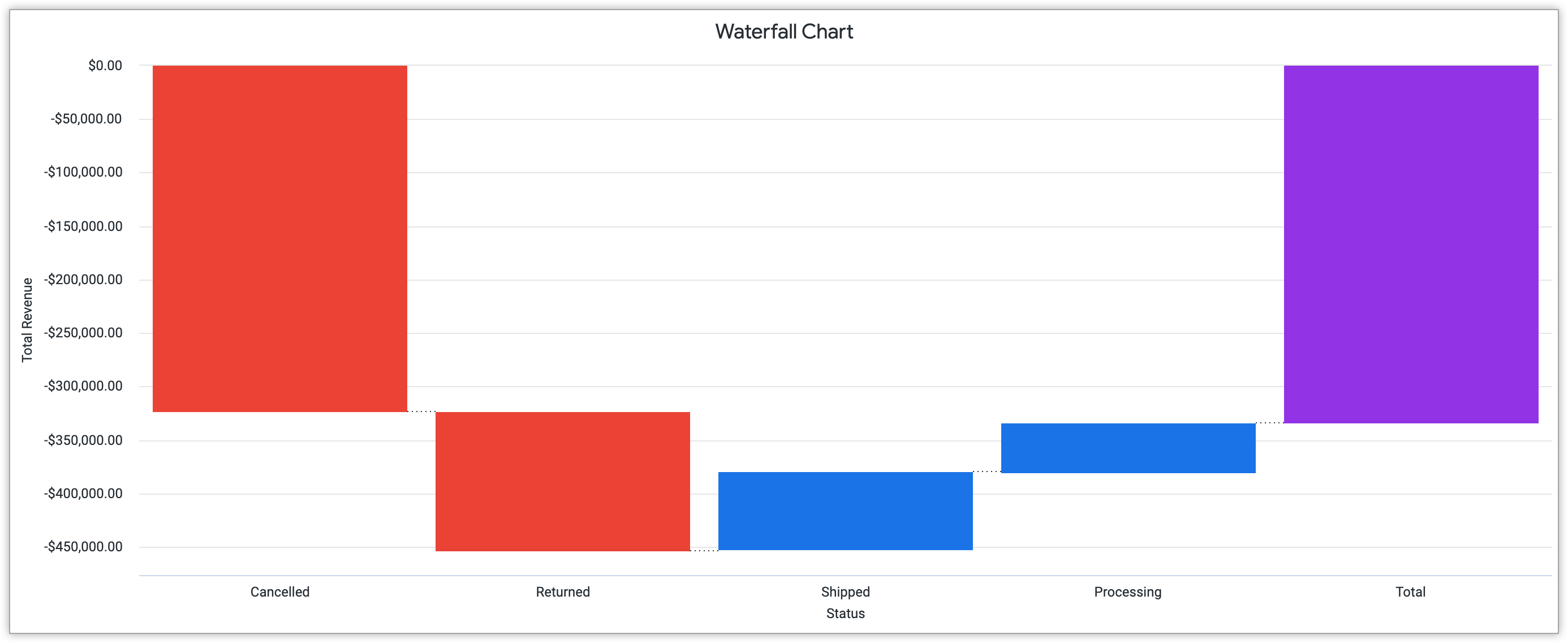
Consulte a página de documentação Opções do gráfico de cascata para ver mais detalhes sobre este tipo de visualização.
Texto e tabelas
Quando tem dados de texto significativos para apresentar, a seleção de apresentações de texto e tabelas realça o impacto das palavras. A apresentação destas palavras pode variar, desde o realce de um único valor à apresentação de uma disposição complexa de palavras num conjunto de dados. Esta secção inclui alguns dos muitos exemplos de tipos de visualização para texto e tabelas:
Valor único
Ideal para visualizar um fragmento de dados isolado.
Um gráfico de valor único realça um valor individual de um conjunto de dados. A visualização de um valor desta forma realça o seu significado e importância para um conjunto de dados maior.
Ao criar um gráfico de valor único, selecione um valor que seja significativo para o público e reflita os seus objetivos para a visualização. Além disso, certifique-se de que a personalização da família de tipos de letra e do tamanho realça o valor em vez de desviar a atenção ou minimizar os dados.
O seguinte exemplo de valor único realça o número de clientes anuais da Califórnia, que é de 118 126 pessoas.
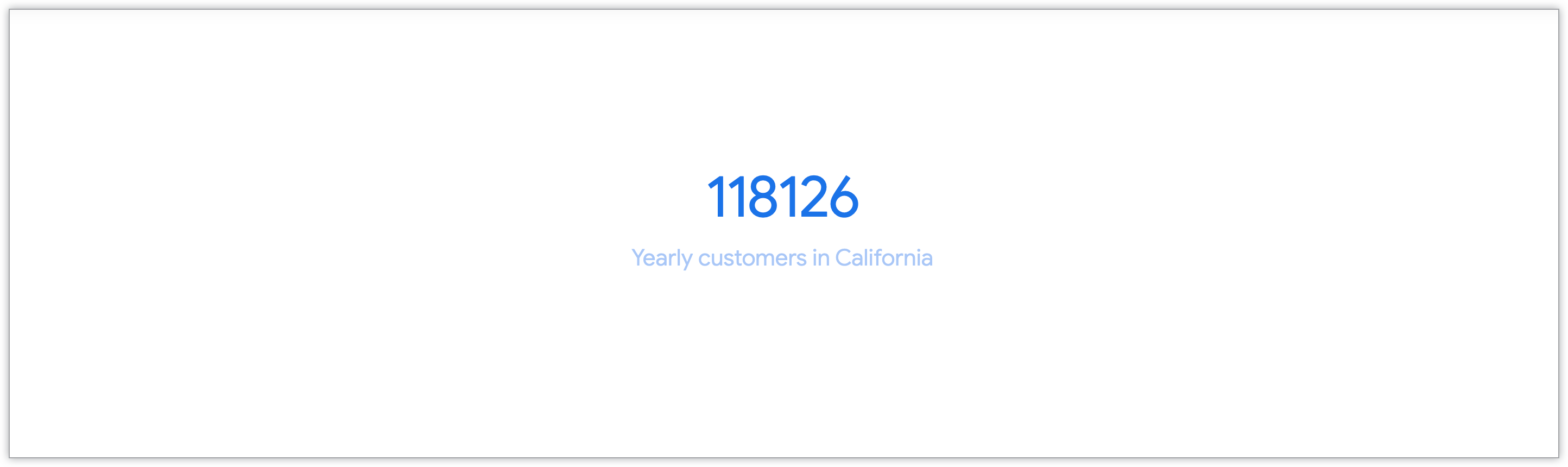
Consulte a página de documentação Opções do gráfico de valor único para mais informações sobre a personalização deste gráfico no Looker.
Registo único
Ideal para visualizar elementos de dados limitados.
Tal como os gráficos de valor único, os gráficos de registo único também realçam dados limitados selecionados de um conjunto de dados maior para comunicar uma determinada mensagem. No entanto, os gráficos de registo único contêm mais informações do que um gráfico de valor único. Esta visualização pode fornecer um exemplo de um conjunto de dados maior.
A escolha de um único registo eficaz e relevante para este tipo de gráfico realça um exemplo de um conjunto de dados. Pode personalizar este gráfico para melhorar a legibilidade e a clareza através da utilização do tipo de letra, do tamanho e da cor.
O gráfico de registo único seguinte mostra informações importantes sobre um produto específico, a "100% Silk Woven Light Blue and Navy Striped Tie" (gravata às riscas azul-claro e azul-marinho em seda 100%). Isto inclui o ID do produto, a categoria e o preço de retalho.

Para saber como criar estes gráficos no Looker, consulte a página de documentação Opções de gráficos de registo único.
Nuvem de palavras
Ideal para visualizar a frequência dos dados.
As nuvens de palavras são visualizações de dados que apresentam a frequência dos dados através da personalização do tipo de letra, do tamanho e da cor. A estrutura principal de uma nuvem de palavras é que quanto maior for a frequência de uma determinada palavra num conjunto de dados analisado, maior é o tamanho do tipo de letra. Mesmo com um simples olhar ou uma análise rápida de um visitante, uma nuvem de palavras transmite informações relevantes e recorrentes num conjunto de dados através de um forte impacto visual.
A personalização do espaçamento e do tipo de alinhamento horizontal e vertical pode alcançar este impacto visual. Em algumas nuvens de palavras, os criadores agrupam palavras temáticas semelhantes por uma determinada cor, realçando a natureza interligada de determinados elementos. Este agrupamento de palavras por cor também pode ajudar a contextualizar o conteúdo para o leitor e a compreender as informações fornecidas.
O seguinte exemplo de nuvem de palavras realça as localizações dos clientes por estado. Os nomes dos estados são dimensionados pelo número de clientes em cada estado, sendo a Califórnia o estado com o maior número de clientes.
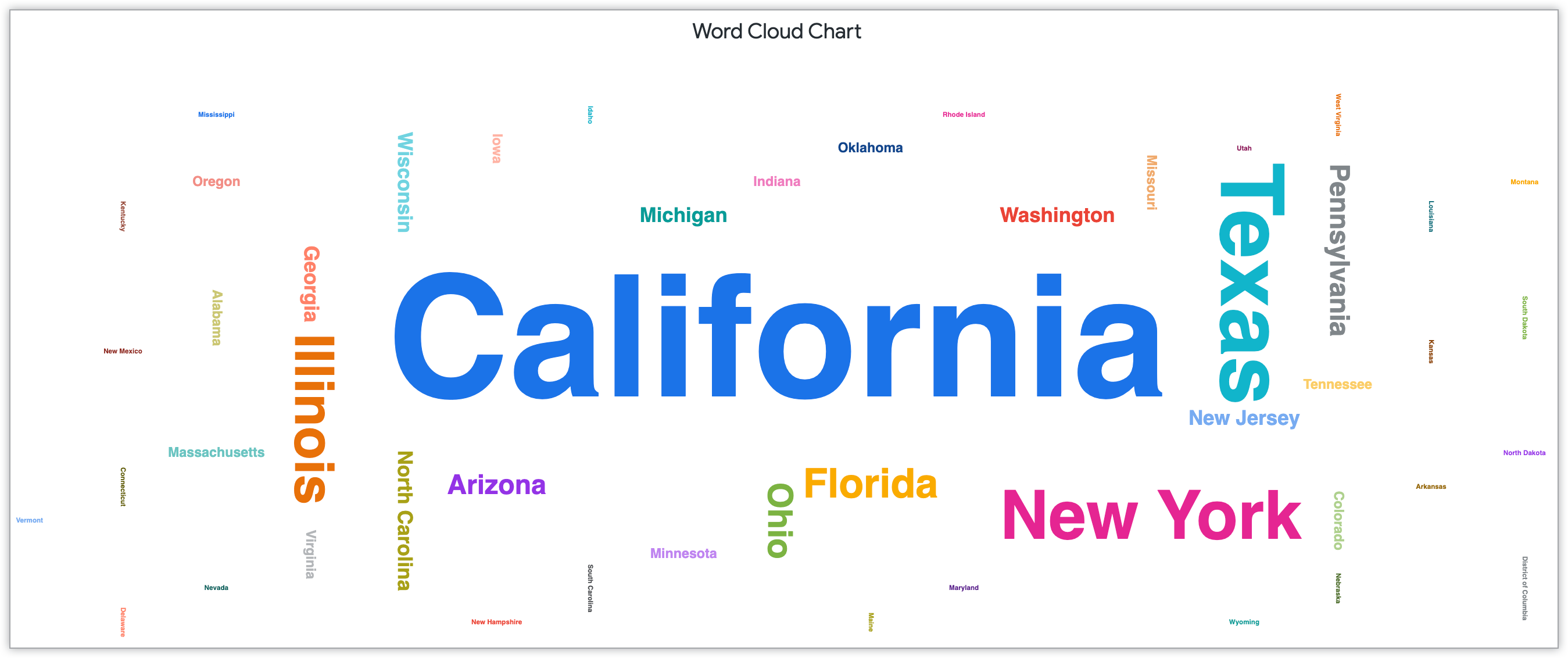
Para saber como o Looker alimenta especificamente a criação intuitiva de nuvens de palavras através das opções do menu Estilo, consulte a página de documentação Opções do gráfico de nuvem de palavras.
Maps
A visualização de mapas contextualiza os dados à medida que se relacionam com a localização, o que a torna um tipo de visualização útil se os seus dados estiverem especificamente relacionados com regiões geográficas. O âmbito geográfico da visualização pode ser personalizado de forma a refletir melhor os dados recolhidos. Isto pode incluir a especificação da sua localização através da longitude, da latitude e até do código postal, consoante o seu projeto.
Os mapas interativos ajustam-se e reconfiguram-se com base na personalização, enquanto os mapas estáticos permanecem consistentes após a configuração. Esta secção aborda especificamente as seguintes visualizações geográficas:
Google Maps
Ideal para visualizar dados geográficos com mapas de calor.
O Google Maps, a plataforma de mapas Web da Google, partilha informações geográficas de forma interativa com um público. Com a funcionalidade do Google Maps no Looker, pode personalizar o aspeto do seu mapa com vários estilos, como Claro, Escuro, Satélite, Ruas e Exterior. Estes estilos podem realçar as suas informações de diferentes formas, consoante o âmbito e o foco dos seus dados. Além disso, a visualização do Google Maps permite a implementação de mapas de calor. Os mapas de calor apresentam informações através de um sistema codificado por cores que indica a frequência dos dados.
A visualização do mapa de calor do Google Maps seguinte apresenta o número de produtos vendidos por mês em códigos postais nos Estados Unidos. O mapa de calor varia entre 9 e 66 produtos vendidos, com um gradiente de verde a laranja que representa este intervalo de números. Para navegar neste mapa, também estão disponíveis atalhos de teclado.

Para saber mais acerca da funcionalidade do Google Maps, consulte a página de documentação Opções de gráficos do Google Maps.
Mapa
Ideal para visualizar dados geográficos interativos.
As visualizações de mapas interativos aplicam imagens geográficas para representar a correspondência dos seus dados com uma localização e uma região específicas. Os mapas interativos podem refletir muitos outros tipos de visualização combinando aspetos de design. Isto pode incluir a utilização de pontos, linhas ou áreas para indicar marcadores na sua visualização.
O design do mapa geral também pode ser personalizado. Especificamente no Looker, os estilos de mapas incluem as opções Claro, Escuro e Satélite. Cada uma destas opções também tem uma funcionalidade sem etiquetas. Esta definição omite detalhes importantes, como nomes de cidades e ruas, para se focar mais especificamente nos dados do que nos detalhes do mapa. Quando escolhe um design de mapa, considere os detalhes importantes que o utilizador deve ter em conta e escolha um design que reflita melhor esses detalhes.
O gráfico seguinte realça o número de utilizadores em códigos postais nos Estados Unidos através de um sistema de codificação por cores de gradiente. Este mapa interativo permite usar funcionalidades de zoom para se focar em regiões específicas do mapa.

Saiba mais sobre os mapas interativos no Looker através da página de documentação Opções de tabelas de mapas.
Mapa estático (regiões)
Ideal para visualizar dados regionais.
Os mapas estáticos por região mostram o impacto dos dados numa determinada região. Uma vez que o mapa é estático, não pode ser alterado nem ajustado com base na interação do utilizador. Este tipo de visualização é útil para representar uma circunstância distinta, em vez de um processo em mudança e evolução ao longo do tempo.
O mapa estático regional seguinte representa o número de localizações de lojas em cada estado nos Estados Unidos. Através de um gradiente azul, a cor azul mais escura representa o maior número de localizações de lojas. A utilização de cores deste mapa não é quantizada. Para um maior contraste entre estados, pode ativar o interruptor Quantizar cor no menu Estilo.

Saiba mais sobre este tipo de mapa no Looker através da página de documentação das opções do gráfico Mapa estático (regiões).
Mapa estático (pontos)
Ideal para visualizar dados geográficos específicos de pontos.
Os mapas estáticos com pontos refletem os pontos estáticos com regiões. No entanto, estes mapas são visualizados através de pontos que se sobrepõem nas regiões. Consoante o foco dos seus dados, este tipo de visualização pode ser útil, especialmente se não existirem divisões regionais claras nos seus conjuntos de dados.
O seguinte mapa estático com pontos inclui pontos dimensionados pelo número de clientes em códigos postais nos Estados Unidos.
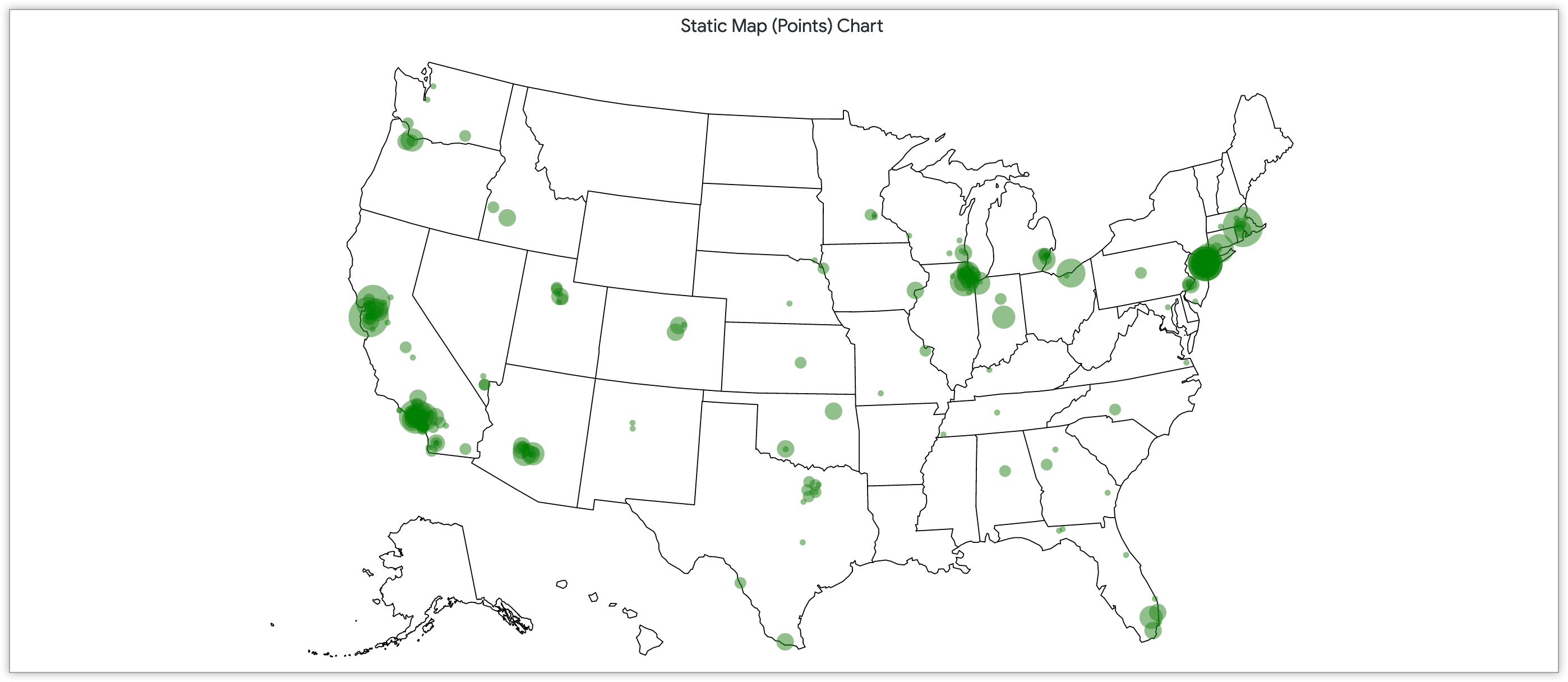
Saiba mais sobre este tipo de mapa no Looker através da página de documentação das opções do gráfico Mapa estático (pontos).
Outras tabelas de classificação
Outros tipos de visualização de dados populares disponíveis no Looker vão além destas categorias. Estas formas de visualização específicas adicionais permitem uma personalização adicional consoante o público-alvo para a interpretação dos dados. Esta secção inclui os seguintes exemplos de gráficos:
Diagrama de caixa
Ideal para visualizar a distribuição de dados através de um resumo estatístico.
Tal como os gráficos de dispersão, os gráficos de diagrama de caixa também são eficazes para realçar a distribuição de dados. Os gráficos de caixa mostram isto através de um resumo estatístico ou de uma forma de agrupar dados através de observações e padrões. Existe um resumo estatístico de cinco números para um gráfico de caixa, que divide os dados com base no mínimo, no máximo, na mediana da amostra e nos primeiro e terceiro quartis. O aumento do tamanho de um diagrama de caixa significa um aumento da distribuição dos dados.
O exemplo de gráfico de caixa de bigodes seguinte realça a distribuição de dados de produtos vendidos de janeiro de 2021 a julho de 2022. Cada entrada mensal apresenta, quando passa o cursor do rato sobre ela, os produtos mínimos, médios e máximos vendidos.

Para saber mais sobre os gráficos de caixa e como os personalizar no Looker, consulte a página de documentação Opções do gráfico de caixa.
Visualizações personalizadas
Além das visualizações existentes disponíveis no Looker, também pode criar visualizações personalizadas para apresentar os seus dados. Pode implementar visualizações personalizadas das seguintes formas:
- Adicionar a visualização personalizada para criar visualizações personalizadas com o parâmetro
visualizationno ficheiro de manifesto do projeto - Instalar a visualização diretamente a partir do Looker Marketplace
- Instalar a visualização a partir da página Visualização na secção Administração do Looker
Alguns exemplos de visualizações personalizadas disponíveis como plug-ins incluem a visualização de mapa de calor do calendário e a visualização de gráfico de aster. Consulte a página Definições de administração – Documentação de visualizações para saber mais sobre a implementação de visualizações personalizadas.
Além disso, pode criar visualizações únicas para o seu projeto. Consulte a página de documentação Desenvolver uma visualização personalizada para o Looker Marketplace para saber mais sobre a criação destas visualizações e como podem funcionar para refletir os seus objetivos de visualização de dados.

